WhatsApp は非常に有名なインスタント メッセージング アプリです。すでに世界中で何百万人ものユーザーが使用しており、Android、iPhone、デスクトップ、Web で利用できます。
WhatsApp の Web アプリとデスクトップ アプリでは、モバイル アプリで利用できるすべての機能を利用できます。テキストの交換、ファイルの共有、通話などが可能です。
しかし、WhatsApp はモバイルファーストのアプリであるため、開発者は Web バージョンやデスクトップ アプリの改善にあまり関心を示していません。
その結果、WhatsApp ウェブ アプリとデスクトップ アプリのユーザーは、ログイン、メッセージやファイルの交換、さらにはビデオのダウンロード時に問題に直面することがよくあります。
この記事では、PC 用の WhatsApp でビデオをダウンロードする方法について説明します。サードパーティのツールを使わずに、アプリで共有されたビデオをダウンロードすることは実際に可能ですか? 可能であれば、どのようにすればよいですか? 確認してみましょう。
PC用のWhatsAppでビデオをダウンロードできますか?
はい、PC 版 WhatsApp のチャットやグループで共有された動画をダウンロードするオプションがあります。この機能は、Web とデスクトップ アプリの両方で利用できます。
つまり、ビデオをダウンロードするためにサードパーティのダウンロードマネージャーをインストールする必要がありません。
PC で WhatsApp のビデオをダウンロードする方法は?
WhatsApp ではアプリ上で共有された動画のダウンロードが公式に許可されているため、著作権侵害を心配することなく、必要な動画をダウンロードできます。PC で WhatsApp 動画をダウンロードする方法は次のとおりです。
1. お気に入りの Web ブラウザーを開き、web.whatsapp.com Web サイトにアクセスします。
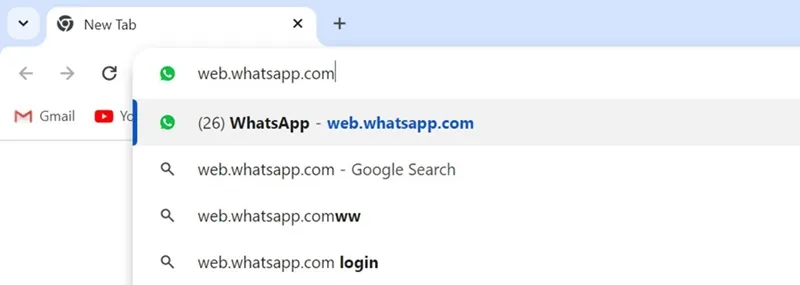
2. 次に、QR コードを使用して WhatsApp アカウントを Web バージョンにリンクします。
3. 次に、ダウンロードしたいビデオが含まれている会話を開きます。
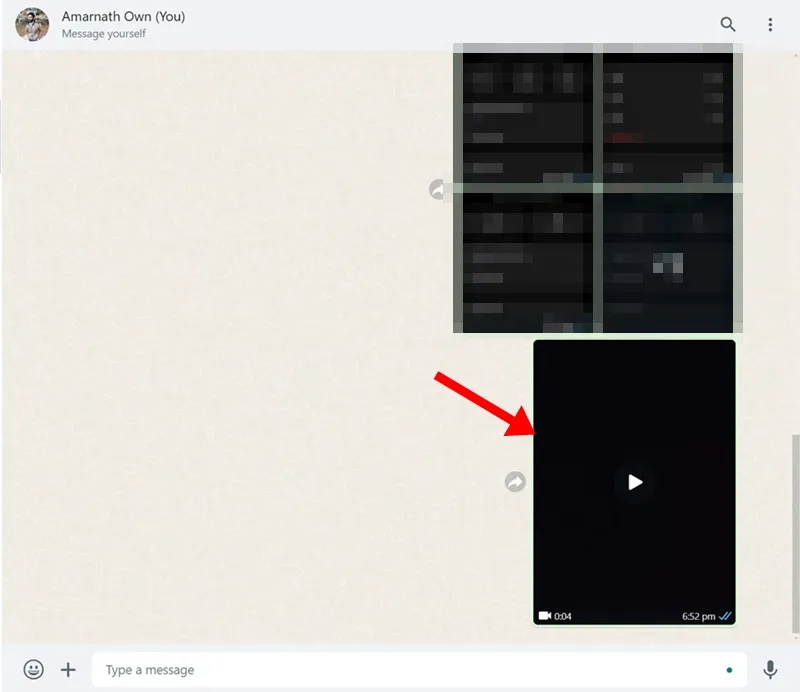
4. ビデオをクリックして全画面モードで開き、ビデオを再生します。
5. 画面の右上にある「ダウンロード」ボタンをクリックします。
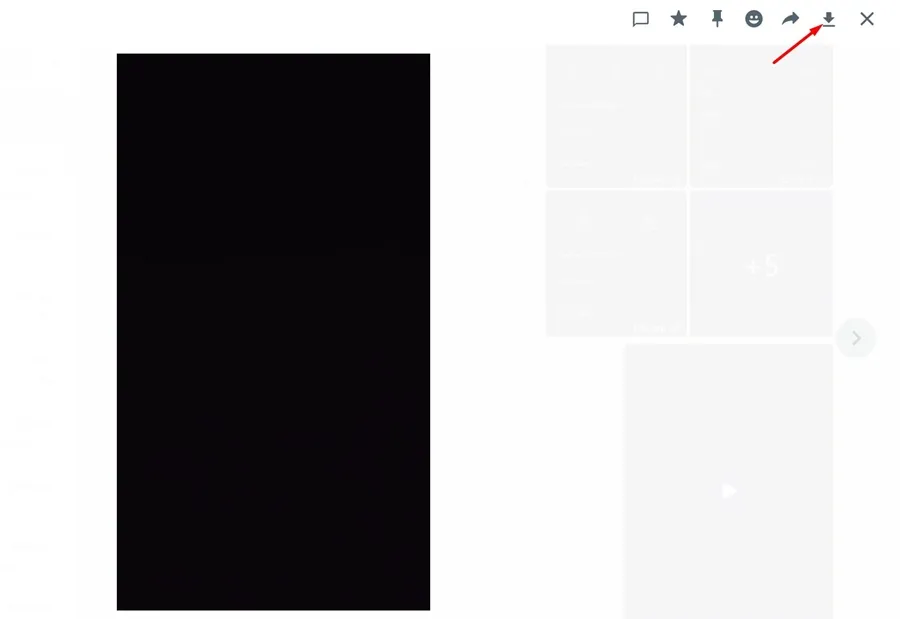
以上です。これが、PC 用の WhatsApp でビデオをダウンロードする方法です。
AndroidまたはiOSのWhatsAppでビデオをダウンロードする方法
Android および iOS 版 WhatsApp で自動ダウンロード オプションを有効にしている場合は、送信されたすべてのビデオが自動的にダウンロードされます。
ただし、自動ダウンロード機能がオフになっている場合は、次の簡単な手順に従ってビデオを手動でダウンロードする必要があります。
1. Android または iPhone で WhatsApp アプリを起動します。
2. ダウンロードしたいビデオが含まれている会話を開きます。
3. ビデオの左下にあるダウンロードアイコンをタップします
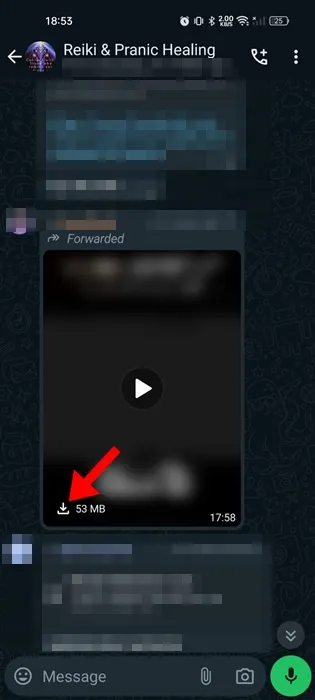
4. ビデオのダウンロードが完了したら、ビデオをタップして再生します。ビデオが全画面で開きます。画面の右上にある省略記号をタップします。
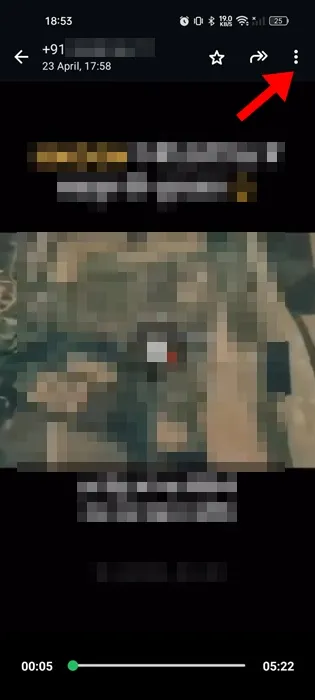
5. 表示されるメニューで「保存」を選択します。
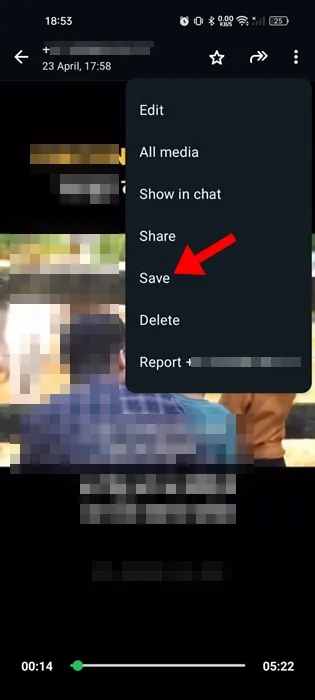
これで完了です。ビデオは携帯電話のギャラリー アプリにダウンロードされます。ビデオを見つけるには、携帯電話のギャラリー アプリの WhatsApp フォルダーを確認してください。
よくある質問:
これらは、WhatsApp PC でビデオをダウンロードするための簡単な手順です。このトピックについてさらにサポートが必要な場合は、コメントでお知らせください。また、このガイドが役に立った場合は、お友達と共有することを忘れないでください。
コメントを残す